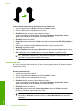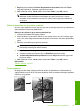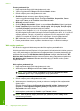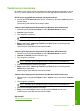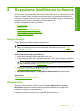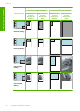User Guide
7. Boyut açılan listesinden Yeniden Boyutlandırma Seçenekleri alanında Tümü
seçeneğini belirleyin. Ardından uygun bir boyut seçin.
8. OK'i tıklattıktan sonra, Yazdır iletişim kutusunda Yazdır'ı veya OK'i tıklatın.
Not Ürün, asetatları çıkarmadan önce kurumaları için otomatik olarak bekler.
Mürekkep, asetat üzerinde normal kağıda göre daha yavaş kurur. Asetatı
tutmadan önce mürekkebin kuruması için yeterli zaman geçmesini beklemeyi
unutmayın.
Etiket ya da zarflara bir grup adres yazdırma
HP All-in-One aygıtınızla, tek bir zarf, bir grup zarf ya da inkjet yazıcılar için tasarlanmış
etiket sayfalarına yazdırma yapabilirsiniz.
Etiket ya da zarflara bir grup adres yazdırmak için
1. Önce düz bir kağıda test sayfası yazdırın.
2. Etiket sayfasının ya da zarfın üzerine bir test sayfası koyun ve her iki sayfayı ışığa
tutun. Her metin öbeği arasında kalan boşlukları kontrol edin. Gereken ayarlamaları
yapın.
3. Etiketleri veya zarfları giriş tepsisine yükleyin.
Dikkat uyarısı Kopçalı veya pencereli zarflar kullanmayın. Bunlar merdanelere
takılıp kağıt sıkışıklığına neden olmakta.
4. Zarfa yazdırıyorsanız, aşağıdakileri yapın:
a.Yazdırma ayarları penceresini açın ve Özellikler sekmesini tıklatın.
b. Yeniden Boyutlandırma Seçenekleri alanında, Boyut listesinden uygun zarf
boyutunu tıklatın.
5. OK'i tıklattıktan sonra, Yazdır iletişim kutusunda Yazdır'ı veya OK'i tıklatın.
İlgili konular
“
Zarfları yükleme” sayfa 27
Poster yazdırma
Bir belgeyi birden fazla sayfaya yazdırarak poster oluşturabilirsiniz. Bantla birbirine
yapıştırmadan önce HP All-in-One, bazı sayfaların üzerine nereden kesileceğini gösteren
noktalı bir çizgi yazdırır.
Özel yazdırma işleri gerçekleştirme 49
Yazdır